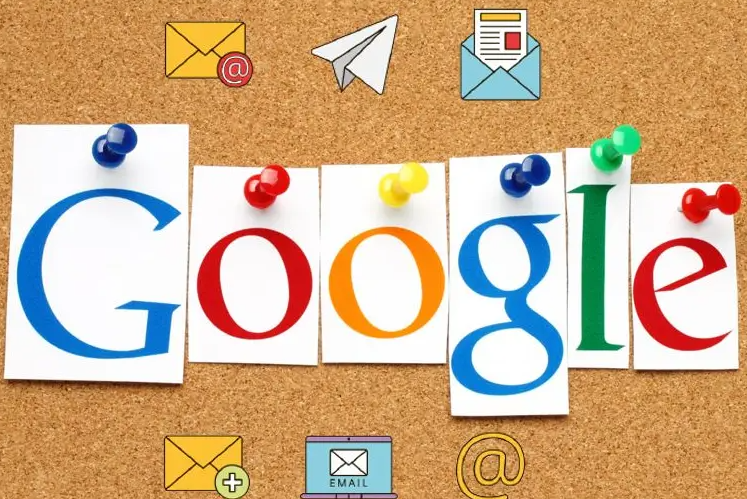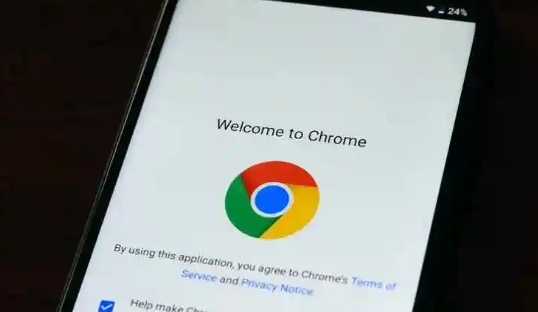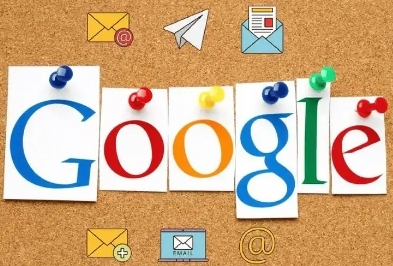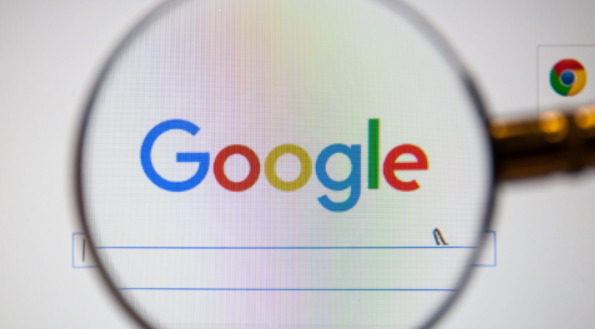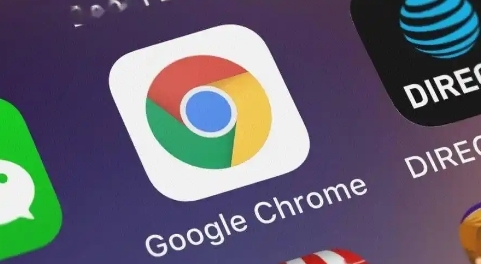谷歌浏览器如何设置自动填写信用卡信息?谷歌浏览器的自动填充功能是一项非常便捷的功能,它能帮我们快速填写信用卡数据信息,填写快速高效,避免了手动输入可能出现的错误。感兴趣的小伙伴快来和小编一起看看相关教程一览。在进入设置界面后找到自动填充和密码选项,添加卡号等信息,再把保存并自动填充按钮打开就设置完成了。

1、启动谷歌浏览器,然后点击右上角的自定义控制图标进入设置。(如图所示)
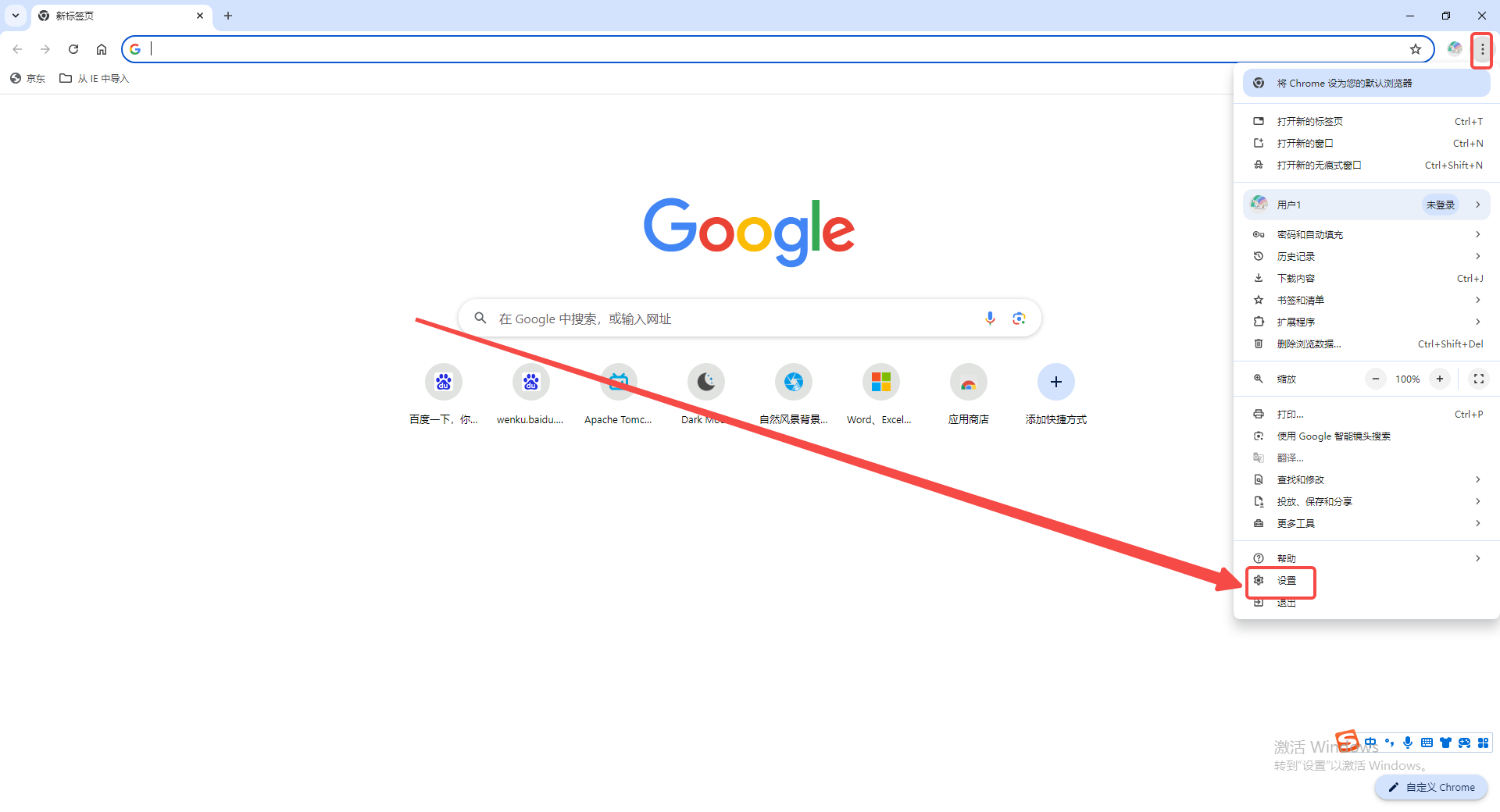
2、在设置页面中选择「自动填充和密码」。(如图所示)
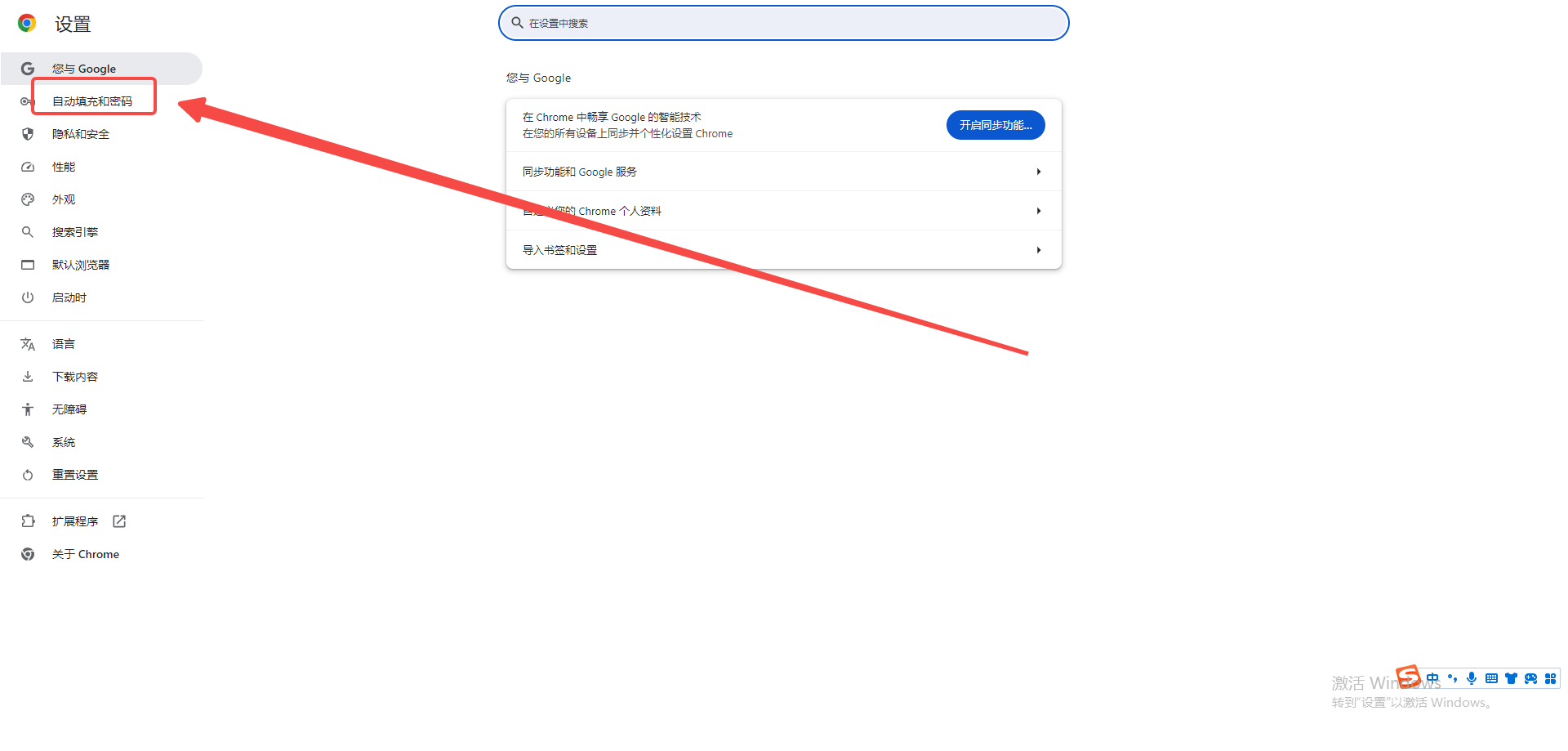
3、进入支付方式。勾选「自动填充和密码」中的「保存并自动填充支付方式」。(如图所示)
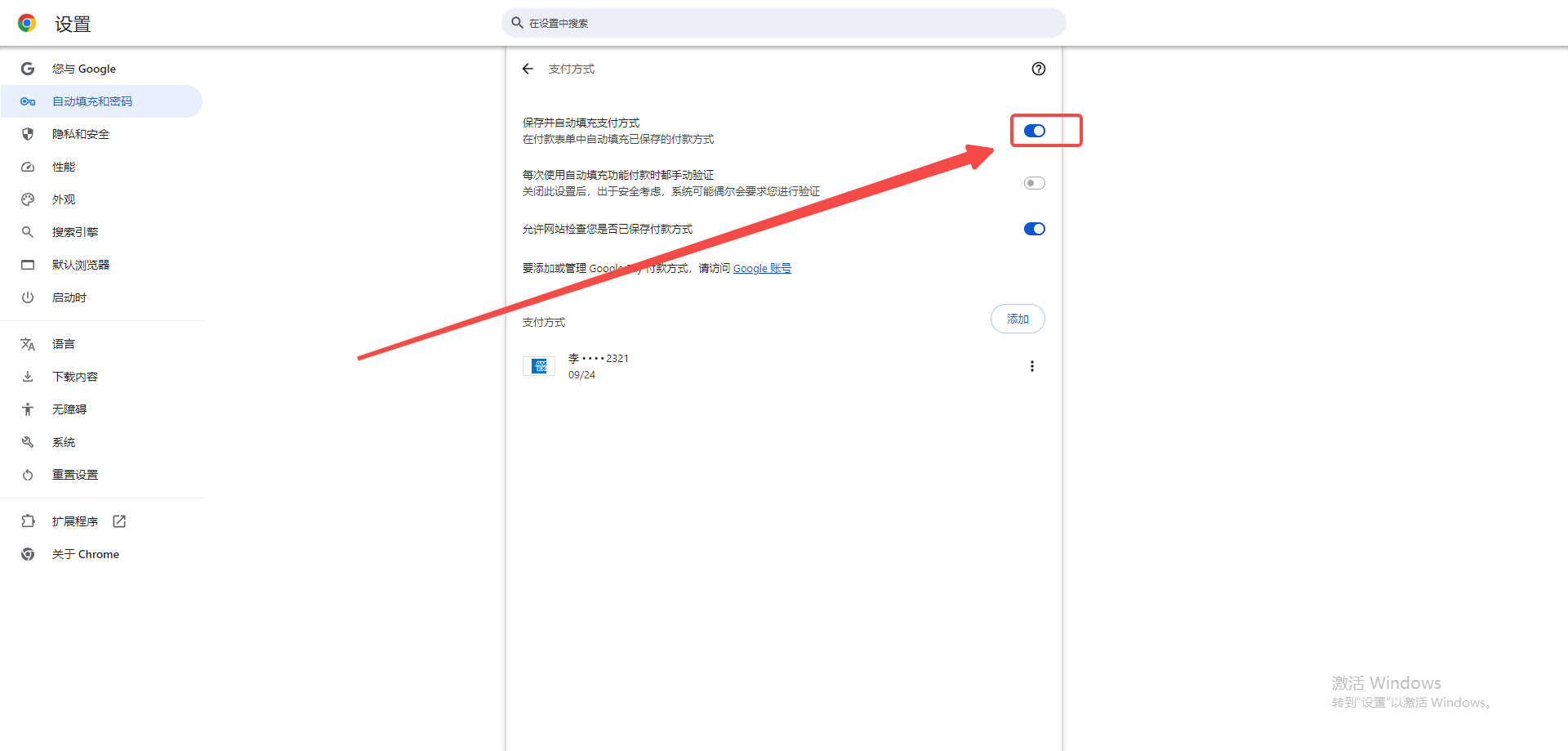
4、点击「支付方式」添加按钮,填写相关信息。(如图所示)
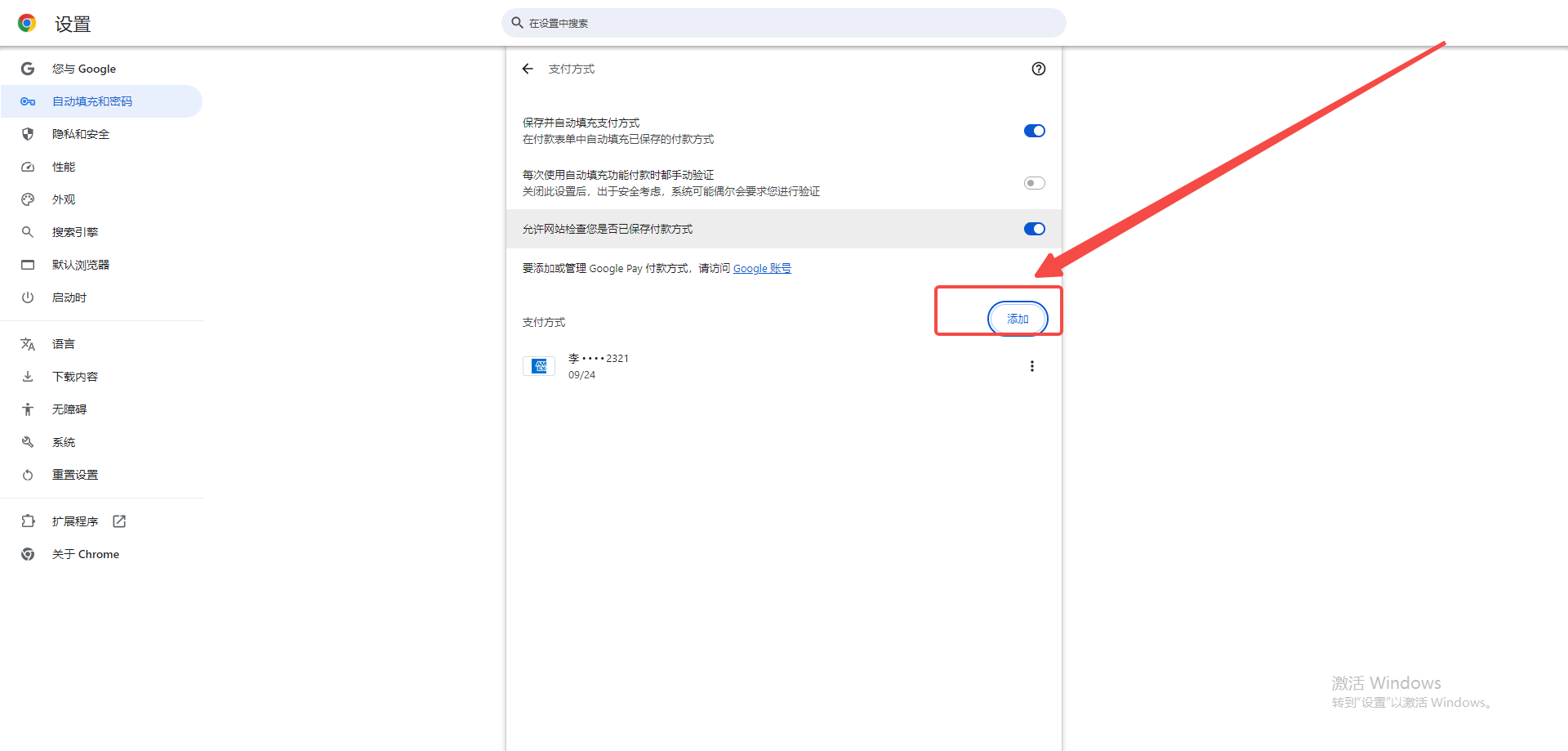
5、完成设置后,点击确定。(如图所示)
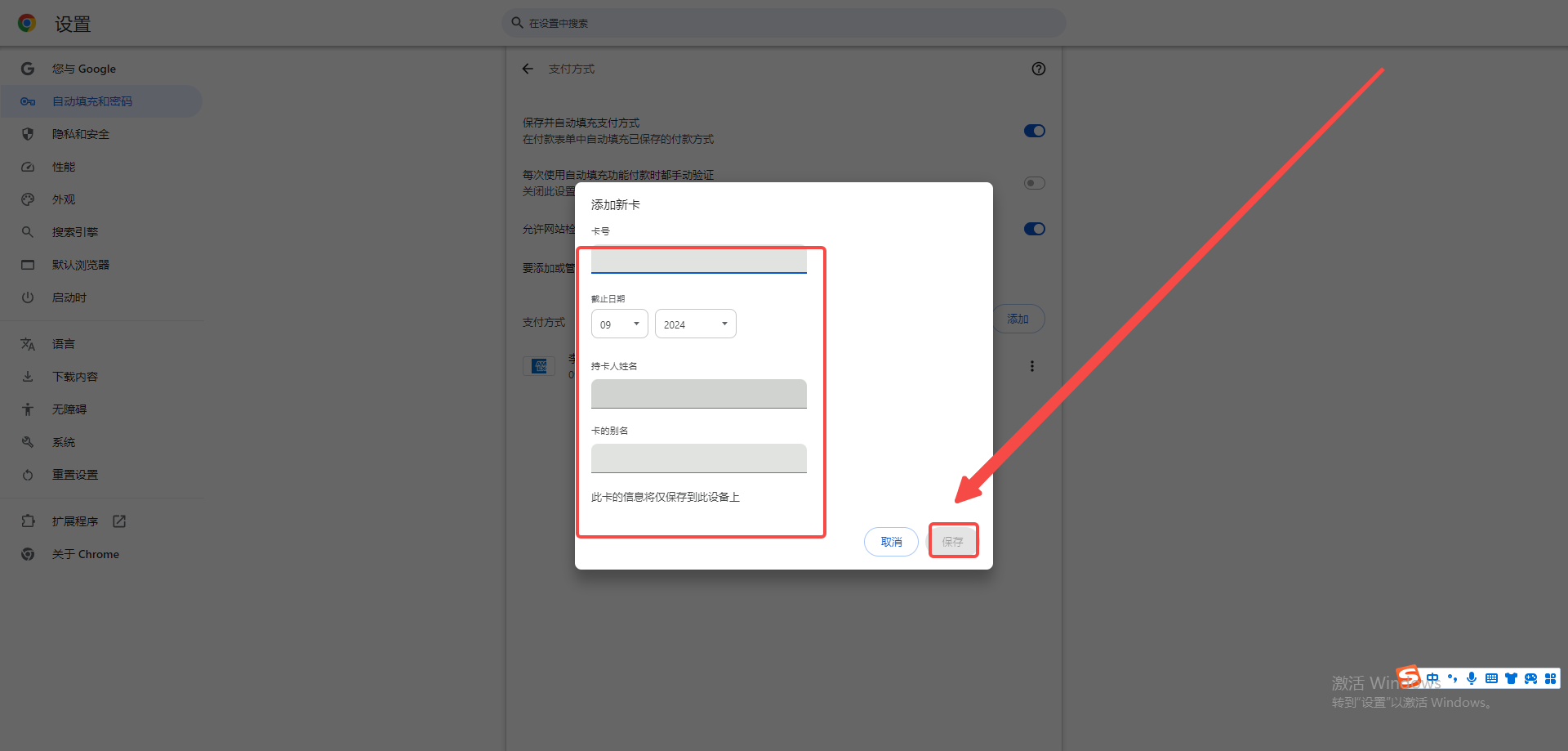
以上就是本期分享的【谷歌浏览器如何设置自动填写信用卡信息?相关教程一览】全部内容,更多精彩资讯请期待下期分享。